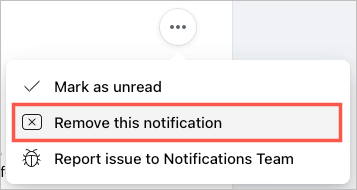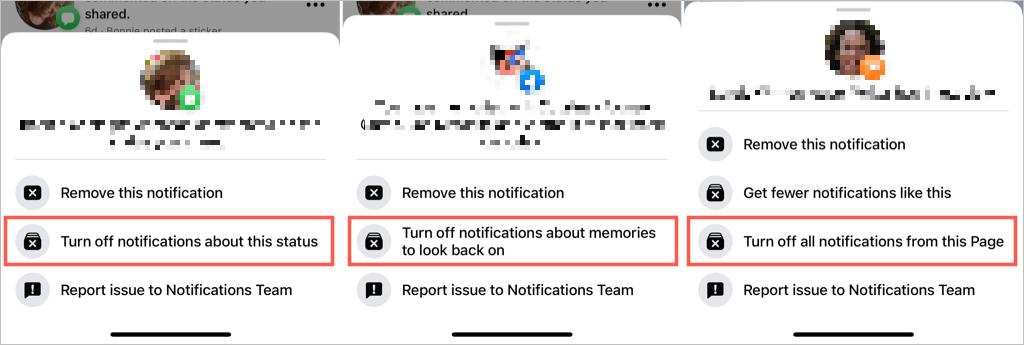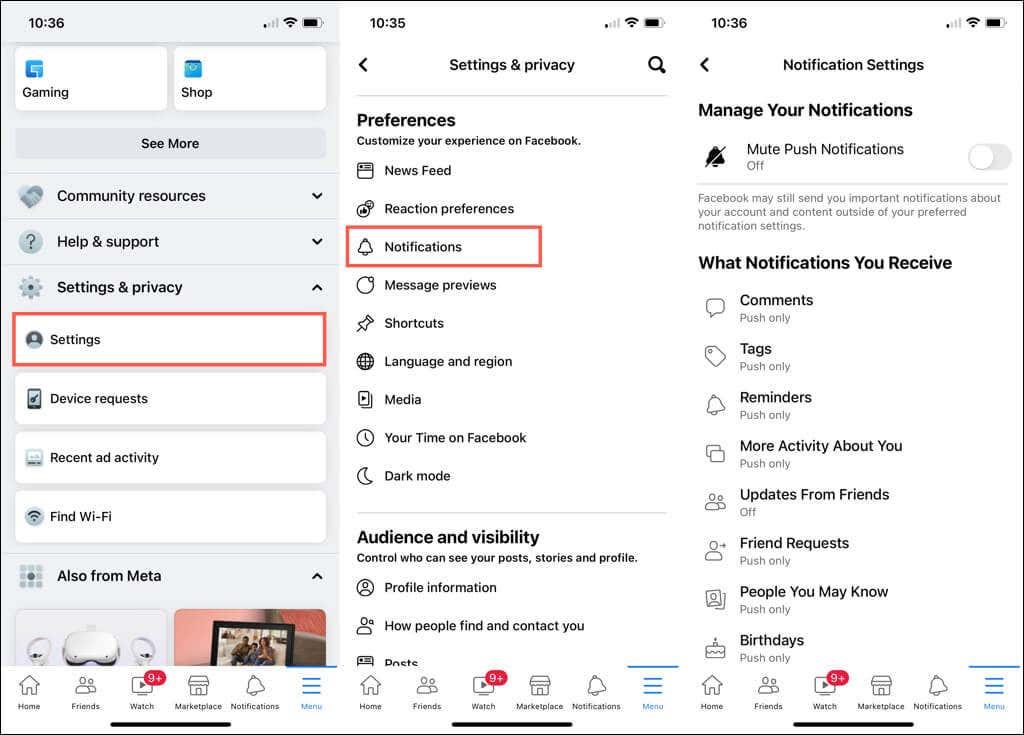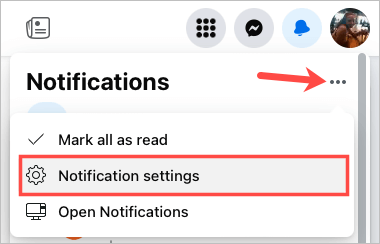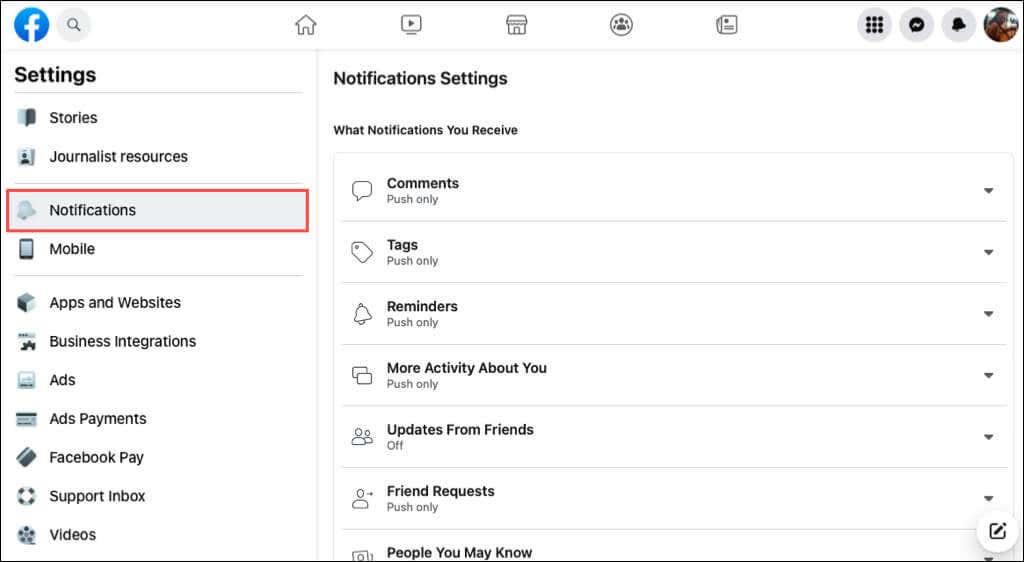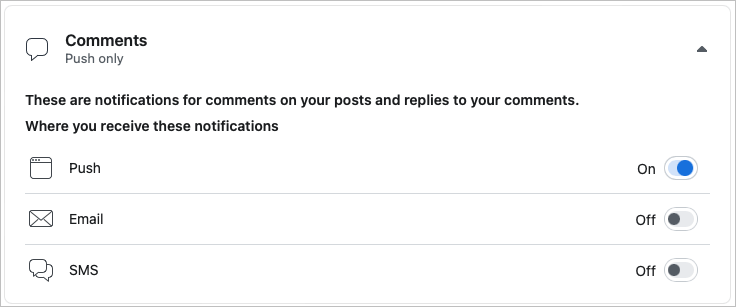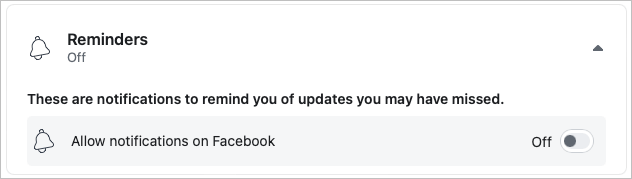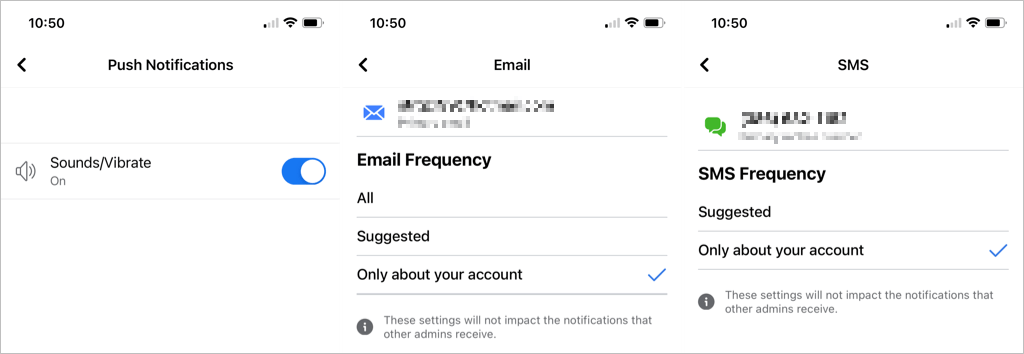Да ли осећате да што више пријатеља имате и страница које пратите, добијате више обавештења на Фејсбуку? Иако су нека обавештења корисна, многа су непотребна.
Овде ћемо проћи кроз како да избришете обавештења на Фацебоок-у и како да прилагодите своја подешавања да бисте видели она обавештења која су вам најважнија. Без обзира да ли користите Фацебоок на вебу, на свом мобилном уређају или обоје, можете преузети контролу над својим обавештењима.

Избришите Фацебоок обавештења
Имате исте опције за брисање Фацебоок обавештења у мобилној апликацији и на вебу.
- Приступите својим обавештењима као и обично. У мобилној апликацији изаберите картицу Обавештења , а на вебу користите икону звона у горњем десном углу.
- Изаберите икону са три тачке са десне стране обавештења. На вебу ћете морати да пређете курсором преко обавештења да бисте видели три тачке.
- У падајућем менију изаберите Уклони ово обавештење .
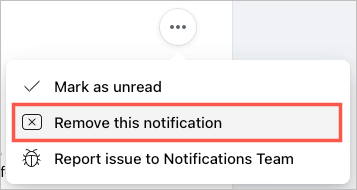
Тада ћете видети да је то одређено обавештење уклоњено са ваше листе.
У зависности од врсте обавештења које добијате, можда имате и друге опције. Ове радње вам омогућавају да зауставите будућа обавештења о тој одређеној ставци.
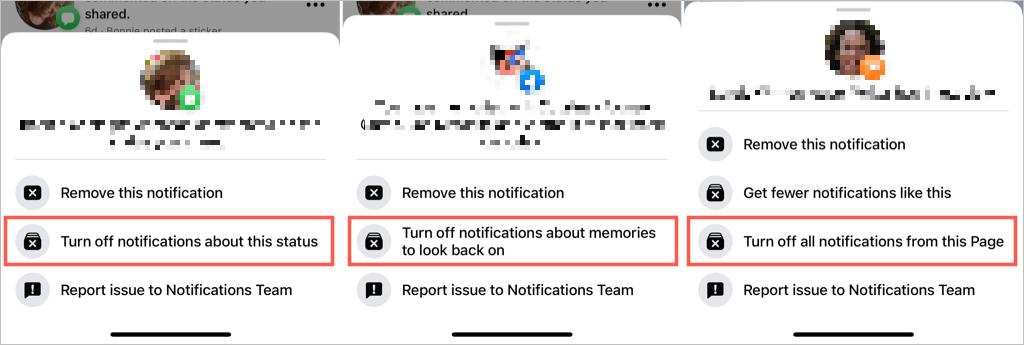
Ево неколико примера:
- За коментаре које добијате о свом статусу можете користити Искључи обавештења о овом статусу .
- За коментаре које добијете на фотографију можете да користите опцију Искључи обавештења о овој фотографији .
- За успомене можете да користите опцију Искључи обавештења о успоменама да бисте се вратили на њих .
- За Фацебоок групу којој сте се придружили или пост који сте коментарисали, можете да користите Искључи обавештења о овој објави .
- За Фацебоок страницу којом управљате , можете користити Искључи обавештења о новим порукама за ову страницу или Искључи сва обавештења са ове странице .
Приступите подешавањима обавештења на Фејсбуку
Имате иста подешавања за обавештења у мобилној апликацији и на вебу. Која год подешавања да промените, синхронизујете када користите исти Фацебоок налог на другим уређајима. Ево како да приступите овим подешавањима.
Приступите подешавањима обавештења у мобилној апликацији
Отворите апликацију Фацебоок на свом Андроид уређају или иПхоне-у и пратите ове кораке.
- Изаберите картицу Мени .
- Проширите Подешавања и приватност и изаберите Подешавања .
- У одељку Подешавања изаберите Обавештења .
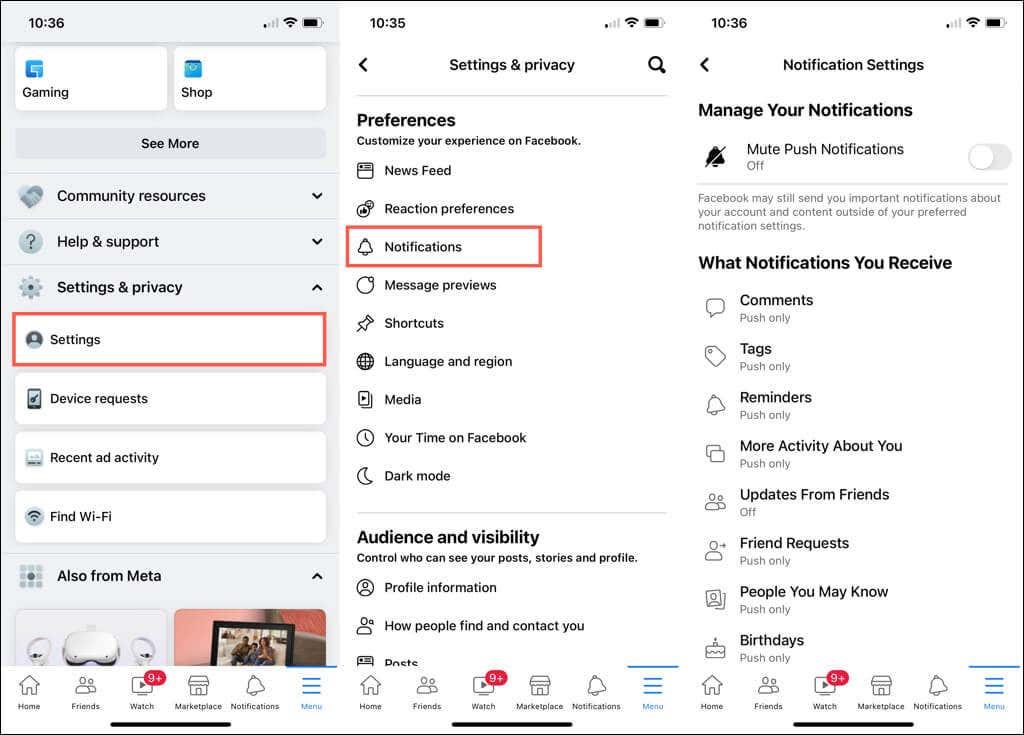
Приступите подешавањима обавештења на вебу
Најбржи начин да приступите овим подешавањима на Фацебоок.цом је да отворите своја обавештења , изаберете три тачке на врху и изаберете Подешавања обавештења .
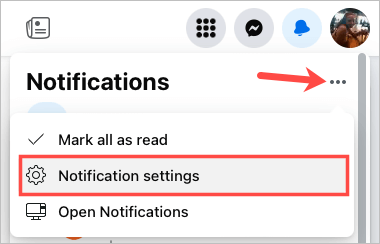
Алтернативно, можете се кретати тамо помоћу ових корака.
- Изаберите икону свог профила у горњем десном углу.
- Изаберите Подешавања и приватност и изаберите Подешавања .
- На екрану подешавања изаберите Обавештења са леве стране.
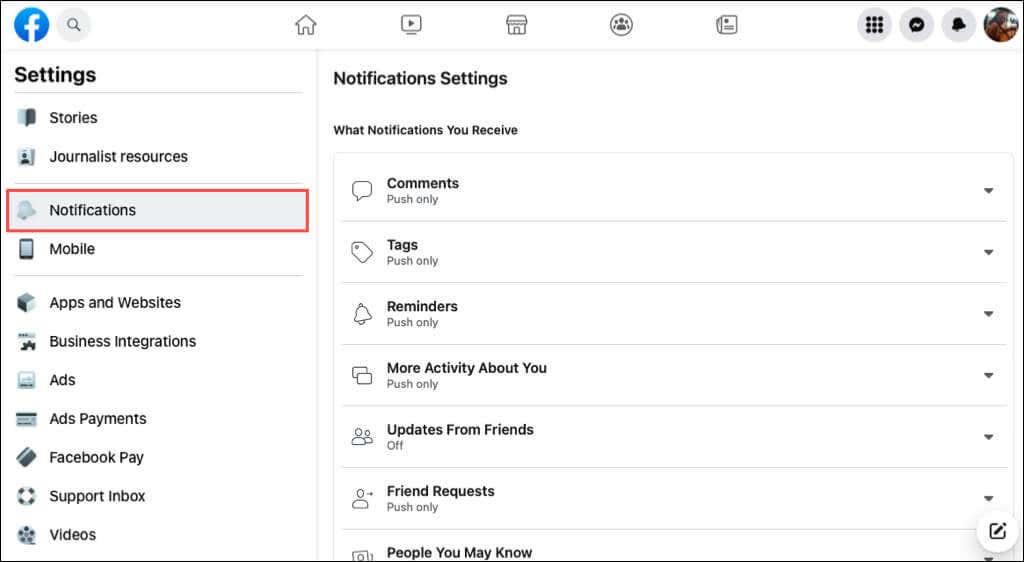
Управљајте поставкама обавештења на Фејсбуку
Можете да прилагодите за шта добијате обавештења и како. Почнимо од тога која обавештења можете да примате.
Одаберите која обавештења добијате
Када приступите подешавањима обавештења, видећете 18 типова обавештења. То укључује коментаре, ознаке, захтеве за пријатељство, групе, Маркетплаце и још много тога.
Изаберите обавештење које желите да прилагодите. Укључите прекидач за Пусх , Емаил или СМС за начин на који желите да примате то обавештење.
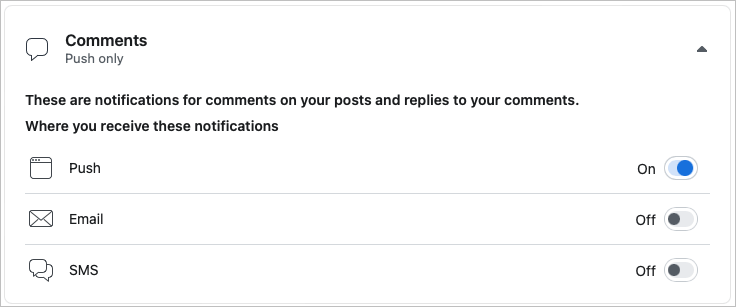
Нека обавештења имају прекидач за укључивање/искључивање, као што су Подсетници , Рођендани и Више активности о вама . Искључите тај прекидач да престанете да примате обавештења. За типове обавештења без тог прекидача, искључите сваки прекидач ( Пусх , Е- пошта , СМС ) да бисте престали да их примате.
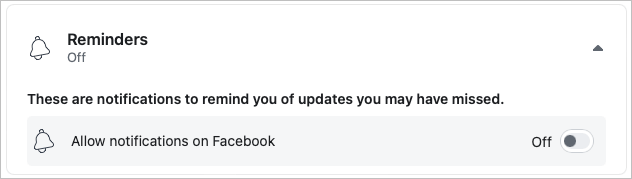
Неколико обавештења нуди додатне опције. На пример, за ознаке можете да изаберете обавештења у зависности од тога ко вас је означио.
Како примате обавештења
Поред горенаведених подешавања по типу обавештења, можете да прилагодите прегледач, пусх, емаил и СМС упозорења.
Померите се до дна странице Подешавања обавештења до одељка Како добијате обавештења .
- Претраживач (само за веб): Укључите или искључите прекидаче за репродукцију звука са сваким новим обавештењем или када се прими порука.
- Пусх (само за мобилни): Укључите или искључите прекидач за звукове и вибрацију путем пусх обавештења. Напомена: Такође можете да користите прекидач на врху подешавања обавештења да бисте искључили пусх обавештења .
- Е- пошта : изаберите Све, Предложено или Само о свом налогу за обавештења путем е-поште која примате.
- СМС : За текстуалне поруке које примате изаберите опцију Предложено или Само о свом налогу.
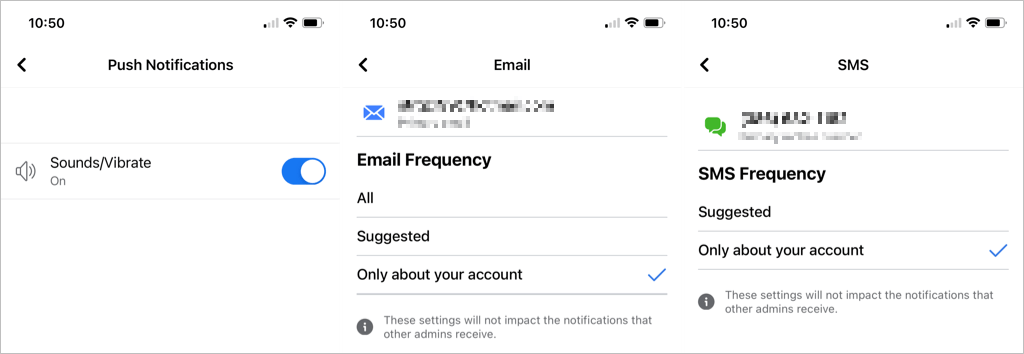
Иако је лако избрисати Фацебоок обавештења, тренутно не постоји функција за њихово групно уклањање. Надајмо се да је ово нешто што ћемо видети како долази на Фацебоок.
За више, погледајте како да промените подешавања за Фацебоок огласе да бисте видели само оне који вас занимају.